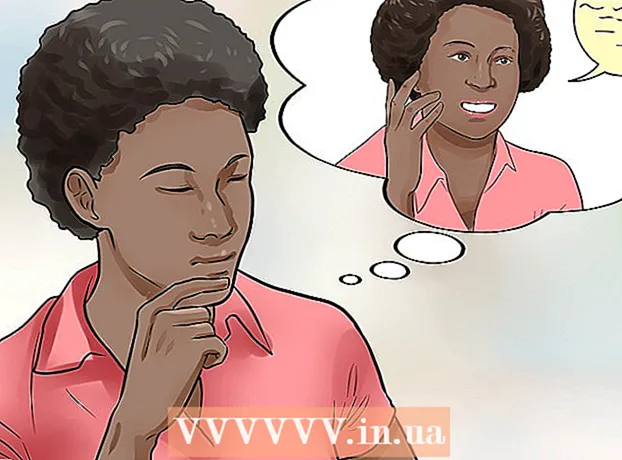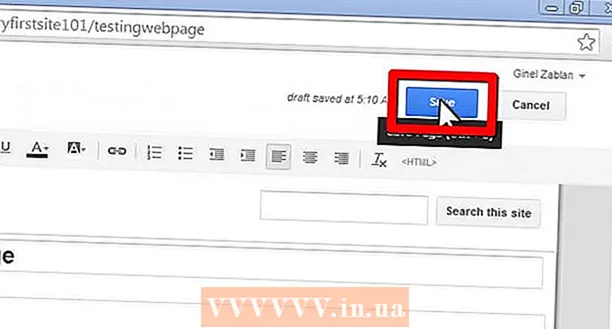Автор:
Eric Farmer
Дата На Създаване:
12 Март 2021
Дата На Актуализиране:
1 Юли 2024

Съдържание
IMovie позволява на потребителите да използват функцията за мащабиране на всяка снимка, неподвижно изображение на заснето видео или видеоклип, който е импортиран в проект на iMovie. Процесът на мащабиране и панорамиране напред и назад през снимка, неподвижна рамка на заснето видео или видео се нарича „ефектът на Кърн Бърнс“ и е как бутоните за ефект се обозначават в iMovie. Кен Бърнс е известен документалист, разработил този специален начин за мащабиране и панорамиране.
Стъпки
- 1 Стартирайте програмата IMOVIE и изберете проекта IMOVIE, за който искате да добавите ефект на мащабиране (мащабиране).
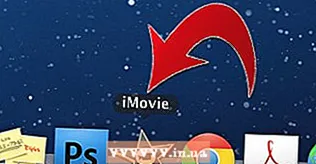
 2 Кликнете върху видеоклипа, за който използвате ефекта на мащабиране, в прозореца на браузъра на събития в горната среда на екрана на проекта iMovie. Това ще позволи на избрания клип да се появи в прозореца вдясно от браузъра за събития на видеоклипове. Уверете се, че сте избрали подходящия видеоклип, за да приложите ефекта на мащабиране към него.
2 Кликнете върху видеоклипа, за който използвате ефекта на мащабиране, в прозореца на браузъра на събития в горната среда на екрана на проекта iMovie. Това ще позволи на избрания клип да се появи в прозореца вдясно от браузъра за събития на видеоклипове. Уверете се, че сте избрали подходящия видеоклип, за да приложите ефекта на мащабиране към него.  3 Кликнете върху бутона „Изрязване“, разположен в средата на панела, разделящ горното работно пространство на проекта от дъното. Този бутон е обозначен с квадрат с 2 линии, които създават ъгли, които се припокриват помежду си. Този бутон ще зареди ефектите за редактиране на видеоклипове "Fit", "Crop" и "Ken Burns" в избрания видеоклип в прозореца за редактиране.
3 Кликнете върху бутона „Изрязване“, разположен в средата на панела, разделящ горното работно пространство на проекта от дъното. Този бутон е обозначен с квадрат с 2 линии, които създават ъгли, които се припокриват помежду си. Този бутон ще зареди ефектите за редактиране на видеоклипове "Fit", "Crop" и "Ken Burns" в избрания видеоклип в прозореца за редактиране.  4 Изберете бутона „Ken Burns“, разположен в горната средна част на екрана за редактиране на видео. След това ще се появят зелени и червени правоъгълници.
4 Изберете бутона „Ken Burns“, разположен в горната средна част на екрана за редактиране на видео. След това ще се появят зелени и червени правоъгълници. - 5 Поставете правоъгълниците там, където искате ефектът на мащабиране да започне и да приключи.
- Поставете зеления правоъгълник в областта на изображението, където искате да имате ефект на увеличение, когато клипът започне. Поставете червения правоъгълник върху желаната област, където свършва ефектът на увеличение. Например, зелен правоъгълник може да бъде фокусиран върху по -малка площ, за да се създаде ефект на мащабиране, а червен правоъгълник може да бъде поставен върху по -голям аспект на клип, за да се намали. Можете да преместите тези правоъгълници, като плъзнете всеки от тях до определено място, където искате да направите ефект на увеличение.

- Също така преоразмерете правоъгълниците, като плъзнете съответно ъглите на всеки правоъгълник напред и назад, като промените размера на областта на изображението.

- Избирането на бутона с двойна стрелка в долната част на екрана за редактиране на видео ще размени позициите на зеления и червения правоъгълник.

- Поставете зеления правоъгълник в областта на изображението, където искате да имате ефект на увеличение, когато клипът започне. Поставете червения правоъгълник върху желаната област, където свършва ефектът на увеличение. Например, зелен правоъгълник може да бъде фокусиран върху по -малка площ, за да се създаде ефект на мащабиране, а червен правоъгълник може да бъде поставен върху по -голям аспект на клип, за да се намали. Можете да преместите тези правоъгълници, като плъзнете всеки от тях до определено място, където искате да направите ефект на увеличение.
 6 Визуализирайте току -що създадения от вас ефект на Кен Бърнс, като щракнете върху бутона „Възпроизвеждане“ в прозореца за визуализация / редактиране на видео. Този бутон е обозначен със символ за възпроизвеждане (триъгълник, сочещ отстрани). Регулирайте правоъгълниците, за да получите желания ефект.
6 Визуализирайте току -що създадения от вас ефект на Кен Бърнс, като щракнете върху бутона „Възпроизвеждане“ в прозореца за визуализация / редактиране на видео. Този бутон е обозначен със символ за възпроизвеждане (триъгълник, сочещ отстрани). Регулирайте правоъгълниците, за да получите желания ефект.  7Щракнете върху бутона "Готово", след като промените ефекта на желаната позиция, за да наслагвате ефектите, които току -що сте създали
7Щракнете върху бутона "Готово", след като промените ефекта на желаната позиция, за да наслагвате ефектите, които току -що сте създали
Съвети
- В по -старите версии на IMOVIE ефектът на Кен Бърнс се прилага само за неподвижни изображения във видеоклипове и снимки.